'>

To jest zawsze ważne zaktualizuj sterownik baterii aby upewnić się, że bateria laptopa działa w odpowiednim stanie i zapobiec problemom, takim jak podłączony, nie ładuje itp. W tym poście pokażemy Ci 2 proste sposoby pobierz najnowszy sterownik baterii .
Aby zaktualizować sterownik baterii w systemie Windows
Opcja 1: automatycznie (zalecane) - To najszybsza i najłatwiejsza opcja. Wystarczy kilka kliknięć myszą - łatwe, nawet jeśli jesteś nowicjuszem komputerowym.
LUB
Opcja 2 - ręcznie - Aby zaktualizować sterowniki w ten sposób, będziesz potrzebować umiejętności obsługi komputera i cierpliwości, ponieważ musisz znaleźć odpowiedni sterownik online, pobrać go i zainstalować krok po kroku.
Opcja 1: Automatycznie zaktualizuj sterownik baterii (zalecane)
Jeśli nie masz czasu, cierpliwości lub umiejętności obsługi komputera, aby ręcznie zaktualizować sterownik baterii, możesz to zrobić automatycznie za pomocą Łatwy kierowca .
Łatwy kierowca automatycznie rozpozna Twój system i znajdzie dla niego odpowiednie sterowniki. Nie musisz dokładnie wiedzieć, jaki system działa na Twoim komputerze, nie musisz ryzykować pobrania i zainstalowania niewłaściwego sterownika i nie musisz się martwić, że podczas instalacji popełnisz błąd. Driver Easy sobie z tym wszystkim poradzi.
Możesz zaktualizować sterowniki automatycznie za pomocą WOLNY albo Wersja Pro kierowcy Easy. Ale w wersji Pro wystarczy tylko 2 kliknięcia:
1) Pobieranie i zainstaluj sterownik Easy.
2) Uruchom Łatwy kierowca i kliknij Skanuj teraz przycisk. Driver Easy przeskanuje komputer i wykryje sterowniki powodujące problemy.
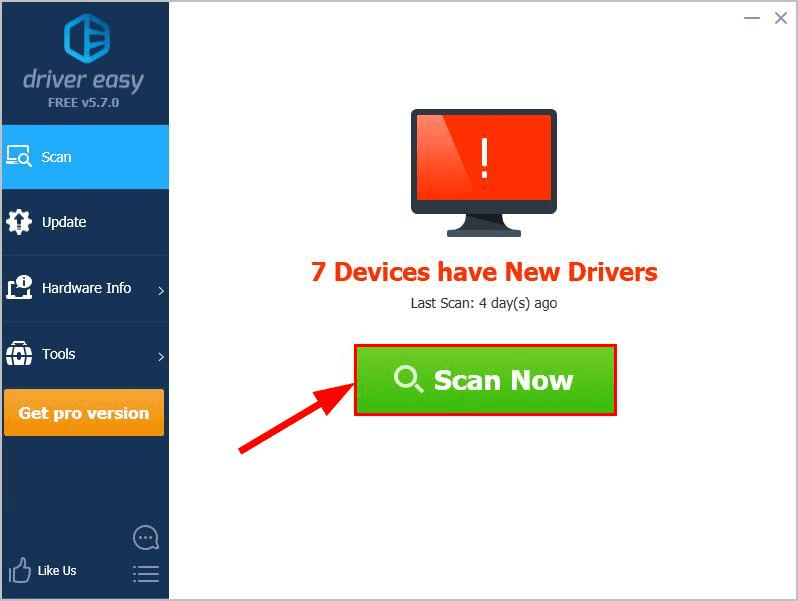
3) Kliknij Aktualizuj wszystko aby automatycznie pobrać i zainstalować poprawną wersję wszystkich sterowników, których brakuje lub są nieaktualne w systemie (wymaga to rozszerzenia Wersja Pro - po kliknięciu pojawi się monit o uaktualnienie Aktualizuj wszystko ).
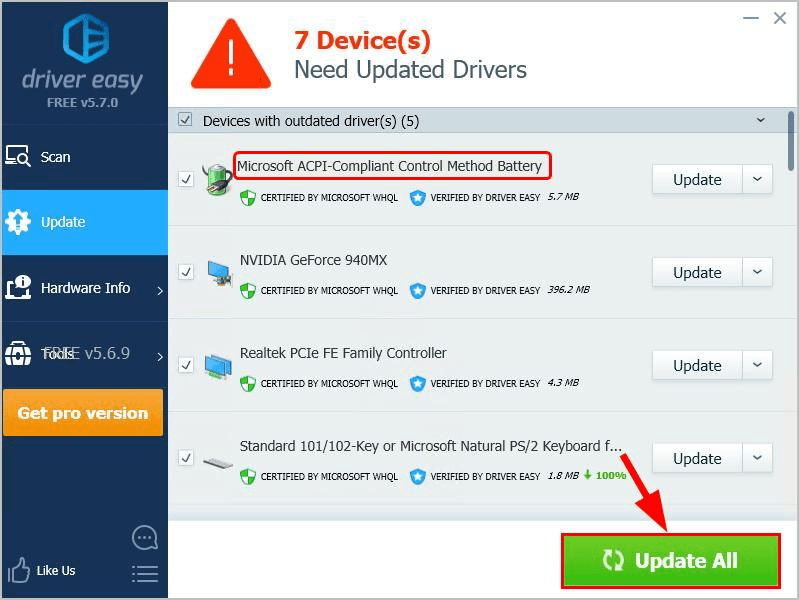
Opcja 2: Automatycznie zaktualizuj sterownik baterii (zalecane)
Aby ręcznie zaktualizować sterownik baterii, musisz przejść do oficjalnej witryny producenta, znaleźć sterowniki odpowiadające Twojej wersji systemu Windows (na przykład 32-bitowy system Windows) i ręcznie pobrać sterownik.
Po pobraniu właściwego sterownika baterii dla swojego systemu kliknij dwukrotnie pobrany plik i postępuj zgodnie z instrukcjami wyświetlanymi na ekranie, aby zainstalować sterownik.
Na koniec nie zapomnij ponownie uruchomić komputera, aby zmiany zaczęły obowiązywać.
Gratulacje - masz już zainstalowany najnowszy sterownik baterii na komputerze z systemem Windows 10, 8.1 i 7. Jeśli masz dodatkowe pytania, napisz do nas komentarz. ?

![[Rozwiązano] Problem ze sterownikiem AMD RX 560 w systemie Windows 10/8/7](https://letmeknow.ch/img/driver-download/02/amd-rx-560-driver-issue-windows-10-8-7.jpg)
![[Naprawiono] Brak sterownika USB urządzenia mobilnego Apple w systemie Windows 10](https://letmeknow.ch/img/knowledge/73/apple-mobile-device-usb-driver-missing-windows-10.png)



![[ROZWIĄZANE] Modern Warfare nie uruchamia się](https://letmeknow.ch/img/program-issues/48/modern-warfare-not-launching.jpg)